La redirección de puertos es una característica crucial para habilitar el acceso externo a dispositivos en tu red doméstica, ya sea para juegos, aplicaciones de escritorio remoto o alojamiento de servidores. Sin embargo, encontrar problemas en los que la redirección de puertos no esté funcionando en tu enrutador Netgear puede ser frustrante. Muchos factores podrían ser responsables, incluidos configuraciones incorrectas, restricciones impuestas por el ISP o interferencia del firewall. La buena noticia es que la mayoría de los problemas de redirección de puertos se pueden solucionar con una solución de problemas sistemática. Si te preguntas cómo solucionar la redirección de puertos que no funciona en el enrutador Netgear, esta guía describe las causas más comunes y proporciona un proceso paso a paso para resolverlas de manera eficiente. Ya sea ajustando las configuraciones del enrutador, verificando configuraciones de IP o deshabilitando características conflictivas, seguir estos métodos de solución de problemas ayudará a restaurar la funcionalidad adecuada de la redirección de puertos en tu enrutador Netgear y a asegurar una conectividad sin interrupciones.
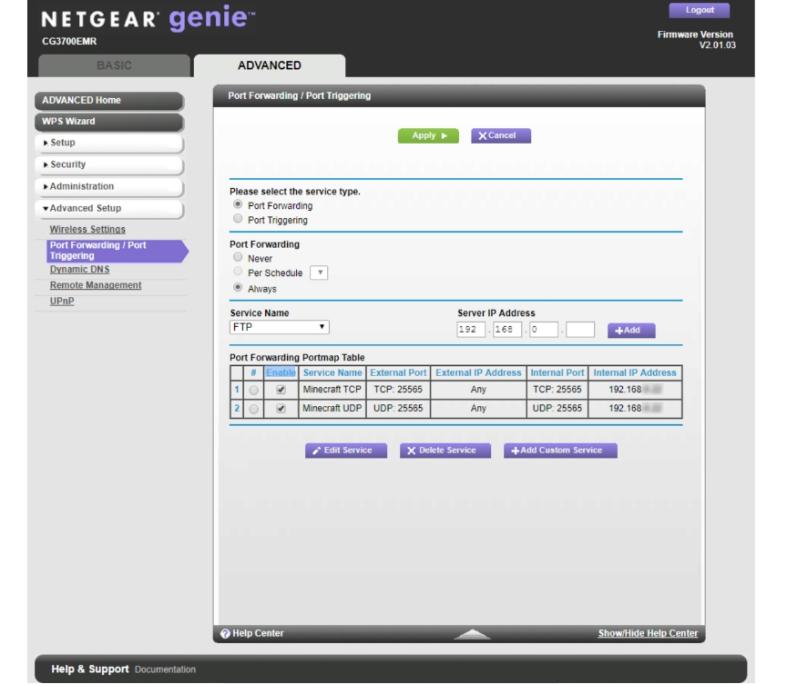
Causas Comunes de Problemas de Redirección de Puertos en Routers Netgear
Configuración incorrecta del router
Una razón importante por la que el reenvío de puertos falla es la configuración incorrecta del enrutador. Los enrutadores Netgear requieren configuraciones precisas para habilitar el reenvío de puertos con éxito. Los números de puerto mal configurados, las direcciones IP incorrectas o la selección del protocolo incorrecto (TCP/UDP) pueden resultar en un reenvío fallido. Es esencial asegurarse de que la dirección IP interna que se reenvía coincida con el dispositivo correcto. Además, los problemas relacionados con el firmware pueden causar configuraciones incorrectas. Si el firmware de su enrutador está desactualizado o es incompatible con ciertos ajustes de reenvío de puertos, puede evitar que las reglas funcionen correctamente. Para prevenir estos problemas, siempre verifique dos veces la IP asignada, asegúrese de que los puertos correctos estén especificados y asegúrese de que el firmware esté actualizado a la última versión disponible de Netgear. Un enrutador mal configurado puede bloquear silenciosamente el reenvío de puertos, por lo que revisar estos ajustes con cuidado es un paso crucial en la resolución de problemas.
Restricciones del ISP
Otro obstáculo común para el éxito del reenvío de puertos son las restricciones impuestas por el ISP. Muchos proveedores de servicios de Internet bloquean ciertos puertos para evitar que los usuarios residenciales ejecuten servicios que típicamente requieren planes de Internet de clase empresarial. Si descubres que, sin importar cómo configures el reenvío de puertos, todavía no funciona, es posible que tu ISP esté bloqueando los puertos específicos que necesitas. Para confirmar esto, contacta a tu ISP y pregunta si hay alguna restricción de puertos en vigor. Algunos ISPs utilizan CGNAT (NAT de Nivel de Transportista), lo que impide que los dispositivos externos accedan directamente a tu red. Si este es el caso, es posible que necesites solicitar una dirección IP pública estática u optar por una solución provista por el ISP para permitir el reenvío de puertos. Probar con diferentes puertos también puede ayudar a determinar si tu ISP está bloqueando rangos específicos, dándote una imagen más clara de las posibles restricciones.
Interferencia de cortafuegos o software de seguridad
Los firewalls y el software de seguridad están diseñados para proteger su red, pero también pueden interferir con el reenvío de puertos. Muchos enrutadores Netgear tienen configuraciones de firewall integradas que podrían bloquear el tráfico reenviado, incluso si la configuración parece correcta. Verifique las configuraciones del firewall de su enrutador y asegúrese de que las reglas de reenvío de puertos no estén siendo restringidas. Además, el software de seguridad instalado en los dispositivos conectados, como los programas antivirus y los firewalls de terceros, a veces puede bloquear el tráfico entrante en puertos específicos. Para solucionar este problema, desactive temporalmente el software de seguridad y pruebe si el reenvío de puertos comienza a funcionar. Si deshabilitar las funciones de seguridad resuelve el problema, entonces puede ajustar la configuración para permitir el tráfico necesario mientras mantiene la seguridad. Configurar correctamente tanto las configuraciones de firewall a nivel de enrutador como a nivel de dispositivo es crucial para asegurar la funcionalidad adecuada del reenvío de puertos en su enrutador Netgear.
Cómo solucionar el problema de reenvío de puertos que no funciona en el router Netgear
Paso 1: Verifique su dirección IP pública
El primer paso en la resolución de problemas es verificar si tu dirección IP pública coincide con la configurada en tu router. Inicia sesión en el panel de administración de tu router Netgear y navega a las configuraciones de WAN. Compara la dirección IP pública mostrada con un servicio externo de búsqueda de IP, como "¿Cuál es mi IP?". Si las IP no coinciden, es posible que tu ISP esté utilizando una IP privada o compartida (CGNAT), lo que impide el acceso externo. En tales casos, el redireccionamiento de puertos no funcionará hasta que solicites una dirección IP pública de tu ISP. Además, asegúrate de que tu router no esté configurado en modo de doble NAT, ya que esto también puede interrumpir el redireccionamiento de puertos. Si estás utilizando varios routers, colocar tu router Netgear en modo puente puede ayudar a resolver conflictos. Verificar y confirmar la dirección IP correcta asegura que tu router esté redirigiendo el tráfico al destino correcto.
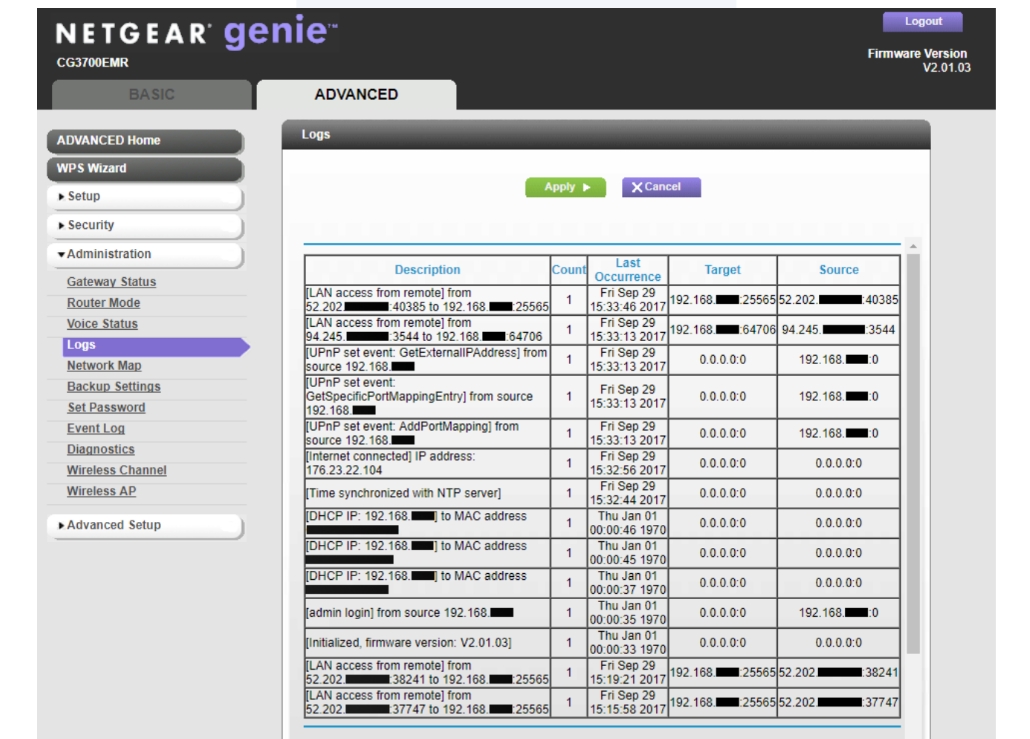
Paso 2: Asignar una IP estática a su dispositivo
Las reglas de redireccionamiento de puertos requieren consistencia en la dirección IP, lo que significa que si la IP de su dispositivo cambia, la configuración de redireccionamiento se romperá. Por defecto, la mayoría de los routers asignan IP dinámicas usando DHCP, lo que puede llevar a inconsistencias en el redireccionamiento de puertos. Para prevenir esto, asigne una IP estática al dispositivo que necesita el redireccionamiento de puertos. Acceda al panel de administración de su router Netgear, navegue a la configuración de LAN y configure manualmente una dirección IP estática asociándola con la dirección MAC del dispositivo. Asegúrese de que la IP asignada esté fuera del rango DHCP para evitar conflictos. Si la IP de su dispositivo cambia constantemente, incluso después de establecer reglas estáticas, considere usar reservas de IP dentro de la configuración de DHCP para mantener una dirección interna consistente. Una IP estática asegura que las reglas de redireccionamiento de puertos se mantengan correctamente aplicadas, eliminando uno de los problemas más comunes que enfrentan los usuarios.
Paso 3: Configurar Reglas de Reenvío de Puertos Correctamente
Para reenviar puertos con éxito, se deben configurar las reglas correctas en el panel de administración del enrutador Netgear. Inicie sesión y navegue a Avanzado > Reenvío de Puertos/Disparo de Puertos. Agregue una nueva regla especificando la dirección IP interna de su dispositivo, ingresando los números de puerto requeridos y seleccionando el protocolo apropiado (TCP, UDP o ambos). Evite errores comunes como rangos de puerto incorrectos o errores tipográficos en las direcciones IP. Si su aplicación requiere múltiples puertos, cree reglas separadas según sea necesario. Además, algunos enrutadores Netgear tienen una configuración de "DMZ Predeterminada" que, si está habilitada, puede interferir con el reenvío de puertos. Asegúrese de que DMZ esté correctamente configurado o apagado para evitar conflictos. Verificar y configurar correctamente las reglas de reenvío de puertos asegura que el tráfico llegue al dispositivo previsto, permitiendo que las aplicaciones funcionen correctamente.
Paso 4: Desactivar configuraciones conflictivas
Ciertas configuraciones dentro de su enrutador Netgear pueden interferir con el reenvío de puertos. UPnP (Universal Plug and Play) abre automáticamente los puertos para las aplicaciones, pero a veces puede anular las reglas de reenvío manuales, causando conflictos. Navegue hasta la configuración de su enrutador y desactive UPnP para comprobar si esto resuelve el problema. Del mismo modo, DMZ (Zona Desmilitarizada), si está habilitada, puede enrutar todo el tráfico a un solo dispositivo, eludiendo las reglas específicas de reenvío de puertos. Deshabilitar temporalmente la configuración de QoS (Calidad de Servicio) también puede ayudar, ya que podrían estar priorizando el tráfico de red de una manera que afecta la funcionalidad de reenvío. Si deshabilitar estas configuraciones soluciona el problema, déjelas desactivadas o reconfigúrelas para que funcionen en armonía con su configuración de reenvío de puertos.
Paso 5: Prueba la Configuración de Redirección de Puertos
Una vez que todas las configuraciones estén en su lugar, el paso final es probar tus ajustes de reenvío de puertos. Utiliza una herramienta en línea para verificar puertos o una prueba en el símbolo del sistema (por ejemplo, netstat o telnet) para verificar que el puerto esté abierto y accesible. Si la prueba muestra que el puerto está cerrado, revisa tus configuraciones para asegurar que no se cometieron errores. Además, reinicia tanto el enrutador como el dispositivo objetivo para aplicar los cambios. Si los problemas persisten, verifica doblemente las configuraciones del firewall, las restricciones del ISP y las configuraciones de NAT. Realizar una prueba de ping también puede ayudar a determinar si el puerto reenviado está recibiendo tráfico externo. Probar adecuadamente la configuración asegura que todos los pasos de solución de problemas han sido implementados correctamente, llevando a una configuración de reenvío de puertos funcional.
Conclusión
Los problemas de reenvío de puertos en un enrutador Netgear a menudo pueden resolverse mediante una cuidadosa resolución de problemas. Verificando su dirección IP pública, asignando una IP estática, asegurándose de que las reglas de reenvío sean correctas y desactivando configuraciones conflictivas, puede identificar y solucionar la mayoría de los problemas. Si los problemas persisten, probar la configuración con herramientas en línea y contactar a su ISP o al soporte de Netgear puede proporcionar soluciones adicionales. Asegurarse de que los cortafuegos, el firmware del enrutador y las configuraciones de seguridad estén correctamente configurados ayudará a mantener una funcionalidad de reenvío de puertos estable. Si tiene dificultades para solucionar el problema de que el reenvío de puertos no funcione en un enrutador Netgear, seguir estos pasos garantiza que su enrutador Netgear reenvíe los puertos de manera eficiente, permitiendo una conectividad sin interrupciones y un rendimiento de red mejorado.
Preguntas frecuentes
¿Cómo sé si mi ISP está bloqueando el reenvío de puertos?
Póngase en contacto con su ISP y pregunte directamente sobre cualquier restricción de puertos. También puede probar diferentes puertos que son menos comúnmente bloqueados. Si algunos funcionan mientras que otros no, es señal de restricciones de puertos impuestas por el ISP.
¿Pueden los ajustes de UPnP afectar el reenvío de puertos en mi router Netgear?
Sí, UPnP puede crear reglas de redirección de puertos dinámicas que pueden interferir con las configuradas manualmente. Deshabilitar temporalmente UPnP puede ayudar a determinar si está causando conflictos.
¿Es seguro desactivar el firewall del router para el reenvío de puertos?
Deshabilitar el firewall puede exponer su red a riesgos de seguridad. En su lugar, modifique la configuración del firewall para permitir puertos específicos, asegurando el acceso necesario mientras mantiene la seguridad.
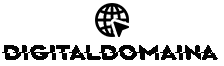




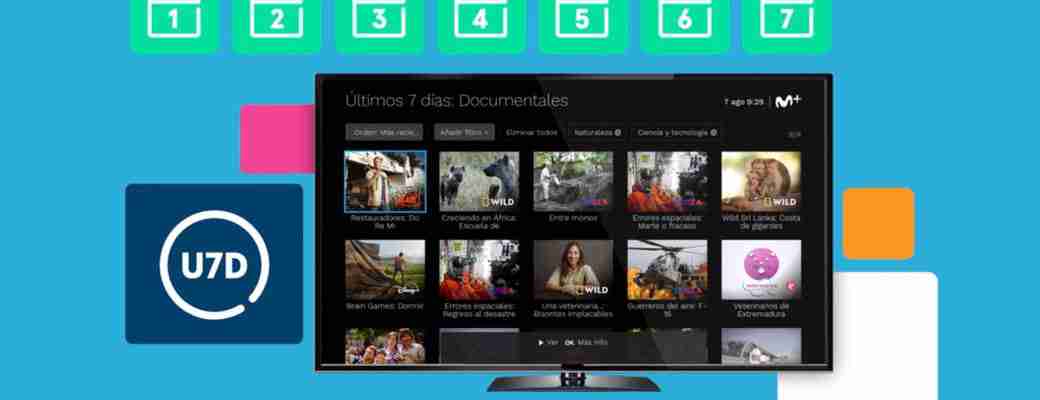



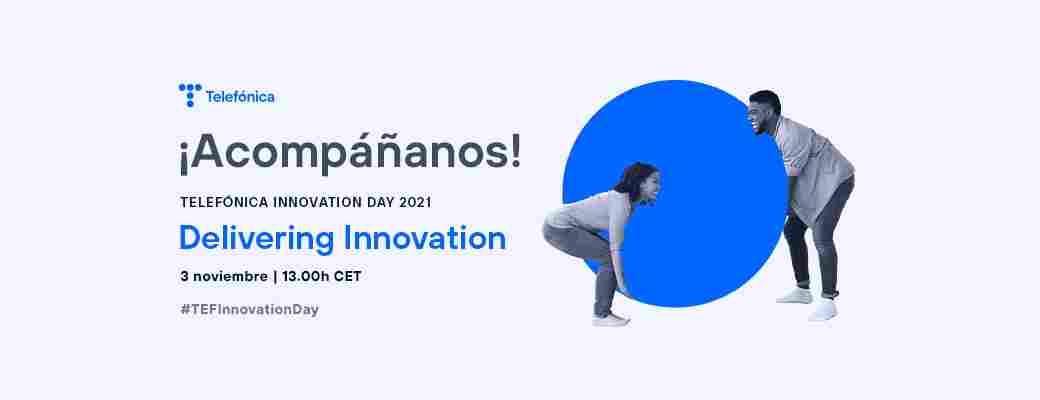



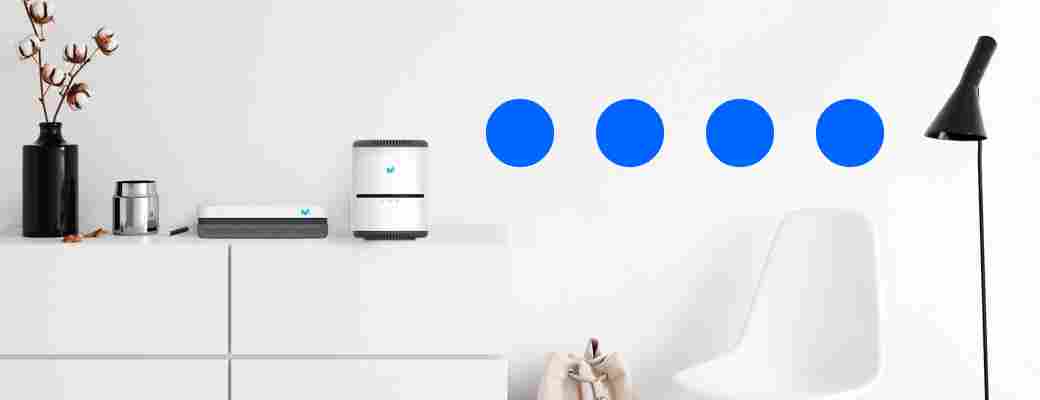
Post a Comment